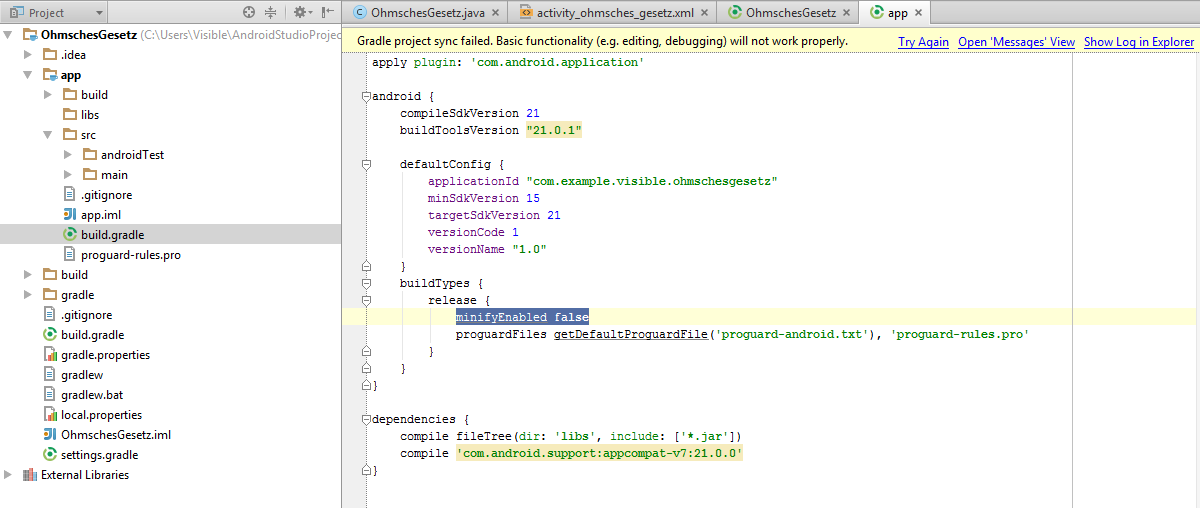https://developer.android.com/studio/index.html?utm_source=udacity&utm_medium=course&utm_campaign=android_basics
Android Studio Deutsch
Anleitung mit Hinweisen zu Android Studio
Samstag, 4. November 2017
Android Studio 3.0 installieren
Android Studio 3.0 installieren
https://developer.android.com/studio/index.html?utm_source=udacity&utm_medium=course&utm_campaign=android_basics
https://developer.android.com/studio/index.html?utm_source=udacity&utm_medium=course&utm_campaign=android_basics
Entwickle für alle
Donnerstag, 19. Februar 2015
Android Studio 1.1 Released
Es ist ein neues Update für Android Studio verfügbar.
Android Studio 1.1
Android 1.1.0 ist als Stabile Version freigegeben.
Hier interessante Links zu Android Studio
Alle Blog Beiträge über Android Studio
Android Studio 1.1.0 ist als Stabile Version freigegeben
.Android Studio aktualisieren (Updates installieren)
Anleitung mit Hinweisen zum Installieren von Android Studio unter Windows.
Fehlerbehebung mit mit Gradel Fehler runProguard false
Gute Bücher
Mittwoch, 4. Februar 2015
Android Studio installieren
Android Studio installieren
Bevor Ihr Android Studio installiert, überprüft Ihr ob Ihr das JDK 6(Java Devellop Kit ) zu deutsch Java Entwicklunsumgebung oder höher installiert habt.
Die JRE ( Java Runtime Environment ) zu deutsch Java Laufzeitumgebung, ist nicht ausreichend.
Das JDK 7 ist erforderlich, wenn Ihr für Android 5.0 und höher Programmieren wollt.
Ihr könnt die aktuelle Java Entwicklungsumgebung(JDK) unter folgenden Link runter laden.
http://www.oracle.com/technetwork/java/javase/downloads/index.html
Nun ladet ihr Android Studio unter folgenden Link runter.
http://developer.android.com/sdk/index.html
Zum installieren von Android Studio unter Windows geht ihr wie folgt vor:
1. Starte die .exe- Datei, die Ihr gerade heruntergeladen haben.
2. Folgt nun den Setup-Assistenten, um Android-Studio und alle notwendigen SDK-Tools zu installieren.
Auf einigen Windows-Systemen, findet der Assistent nicht wo Java installiert ist.
Wenn dieses Problem auftritt, müssen Ihr eine Umgebungsvariable festlegen wo Java installiert ist
Geht dafür wie folgt vor:
Wählt Start -> Computer-> Systemeigenschaften -> Erweiterte Systemeigenschaften .
Öffnet dann die Registerkarte Erweitert->Umgebungsvariablen und fügt die Umgebungsvariable JAVA_HOME ein.
JAVA_HOME verweistIhr dann auf den JDK Ordner ,
zum Beispiel C: \ Programme \ Java \ jdk1.7.0_21
Auf Neu... klicken
Nun sollte Android Studio die Java JDK Installation finden.
Willkommen zu Android Studio!
Hier interessante Links zu Android Studio
Gute Bücher
Sonntag, 7. Dezember 2014
Neue Version Android Studio 1.0 RC4 neue Version Fehlerbehebung mit mit Gradel Fehler runProguard false
Neue Version Android Studio 1.0 RC4 neue Version Fehlerbehebung mit mit Gradel Fehler runProguard false
Die neue Version von Android Studio 1.0 RC4 ist seit 4. Dezember 2014 verfügbar.
Bei deinen bisherigen Projekten kommt es zu einem Gradel Fehler
nach dem Update von Android Studio auf die neue Version 1.0 RC4 mit der Gradel Build Umgebung.
Der Fehler kann einfach behoben werden. klicken Sie auf Fix plugin version and re-import project.
Nach dem klicken kommt die Meldung dass Gradel mit der Methode " runProguard()" nichts anfangen kann. Darum müssen wir im Ordner build.gradle an die stelle von runProguard false die neue Methode minifyEnabled false eintragen.
Drücken sie nun auf Try Again. oben rechts in der Ecke.
Die neue Version von Android Studio 1.0 RC4 ist seit 4. Dezember 2014 verfügbar.
Bei deinen bisherigen Projekten kommt es zu einem Gradel Fehler
nach dem Update von Android Studio auf die neue Version 1.0 RC4 mit der Gradel Build Umgebung.
Der Fehler kann einfach behoben werden. klicken Sie auf Fix plugin version and re-import project.
Nach dem klicken kommt die Meldung dass Gradel mit der Methode " runProguard()" nichts anfangen kann. Darum müssen wir im Ordner build.gradle an die stelle von runProguard false die neue Methode minifyEnabled false eintragen.
Klickt auf den Ordner build.gradle.
im rechten Fenster muss runProguard false in minifyEnabled false umbenannt werden.
Drücken sie nun auf Try Again. oben rechts in der Ecke.
Der Fehler ist nun beseitigt.
Sie können ihr altes Projekt nun weiter bearbeiten.
Viel Spaß beim programmieren mit Android Studio.
Hier interessante Links zu Android Studio
Alle Blog Beiträge über Android Studio
Android Studio 1.1.0 ist als Stabile Version freigegeben
.Android Studio aktualisieren (Updates installieren)
Anleitung mit Hinweisen zum Installieren von Android Studio unter Windows.
Fehlerbehebung mit mit Gradel Fehler runProguard false
Hier interessante Links zu Android Studio
Alle Blog Beiträge über Android Studio
Android Studio 1.1.0 ist als Stabile Version freigegeben
.Android Studio aktualisieren (Updates installieren)
Anleitung mit Hinweisen zum Installieren von Android Studio unter Windows.
Fehlerbehebung mit mit Gradel Fehler runProguard false
Gute Bücher
Abonnieren
Posts (Atom)
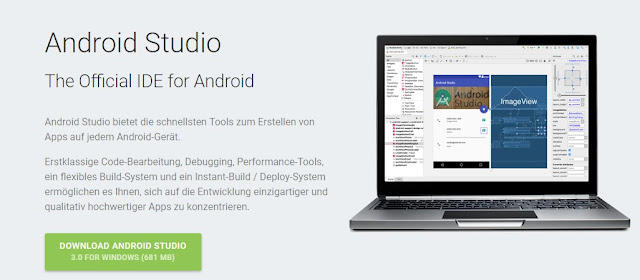

.bmp)



.png)